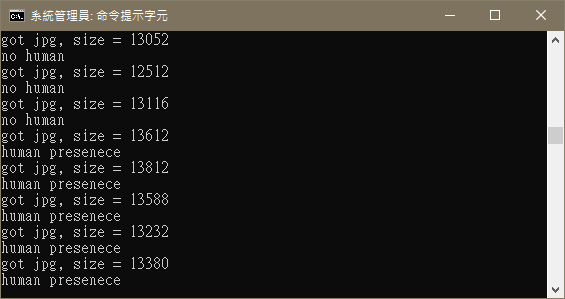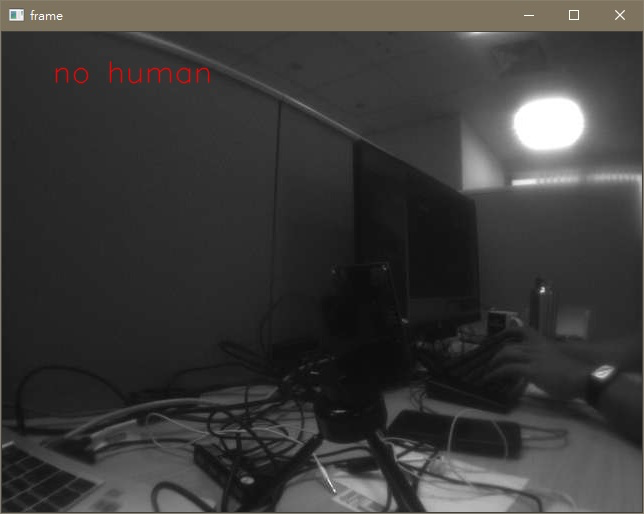Las plataformas Himax-AIoT-WiFi-G1 EVB incluyen MCU Himax WE-I Plus, sensor de imagen y soporte periférico enriquecido. Los detalles se dan en el siguiente párrafo.

Guía del usuario de hardware PDF
Sistema operativo
Kit de herramientas de desarrollo
Kit de herramientas de desarrollo GNU
Consulte la sección Cadena de herramientas ARC GNU para obtener más detalles; la versión GNU publicada actualmente es GNU Toolchain para procesadores ARC, 2021.03. Después de descargar y extraer el kit de herramientas al espacio local, recuerde agregarlo a la RUTA del entorno. Por ejemplo:
export PATH=[location of your ARC_GNU_ROOT]/bin:$PATH
Tools can be found in Himax-AIoT-WiFi-G1-SDK/tools/
La configuración predeterminada de la cadena de herramientas de construcción en el archivo Makefile es el kit de herramientas de desarrollo de Metaware ( mw ). Cámbielo a gnu en Makefile (Himax-AIoT-WiFi-G1-SDK/makefile).
ARC_TOOLCHAIN ?= gnu
Antes de compilar, debe cambiar el permiso en el directorio Himax-AIoT-WiFi-G1-SDKtoolsimage_gen_cstmoutput .
chmod 777 *
Construya código y genere imagen. Las imágenes de salida se denominarán output.img y se guardarán en Himax-AIoT-WiFi-G1-SDKtoolsimage_gen_cstmoutput .
make clean && make && make flash
Utilice el siguiente procedimiento para iniciar la plataforma EVB Himax-AIoT-WiFi-G1.
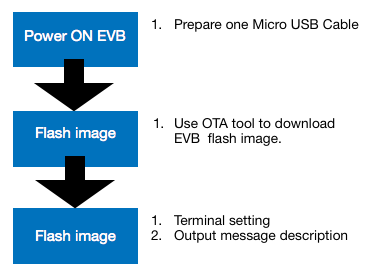
Todos los pasos siguientes se realizan en Windows.
Paso 1: Siga la imagen a continuación para cambiar los pines en la plataforma EVB Himax-AIoT-WiFi-G1 .
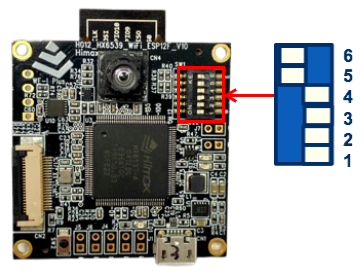
Paso 2: Conéctese con el USB de la PC para encender la plataforma EVB Himax-AIoT-WiFi-G1 .
Paso 3: compruebe si puede ver la salida del mensaje UART. En caso negativo, consulte Arrancar desde i2c para flashear la imagen.
Paso 4: use /tools/OTA_Tools/ota.exe para descargar la imagen de EVB.
Paso 4.1: Abra OTA.exe 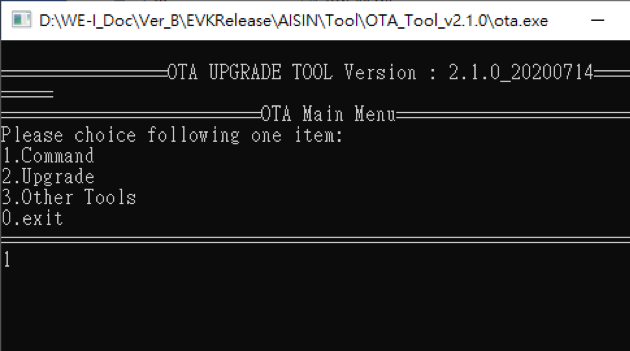
Paso 4.2: Seleccione 1.Command->1.Intoupg 
Si tiene éxito, se mostrará el mensaje resaltado "Utilice la versión de la HERRAMIENTA DE ACTUALIZACIÓN OTA: xxx" en TeraTerm . Ahora el dispositivo está listo para la programación flash OTA. 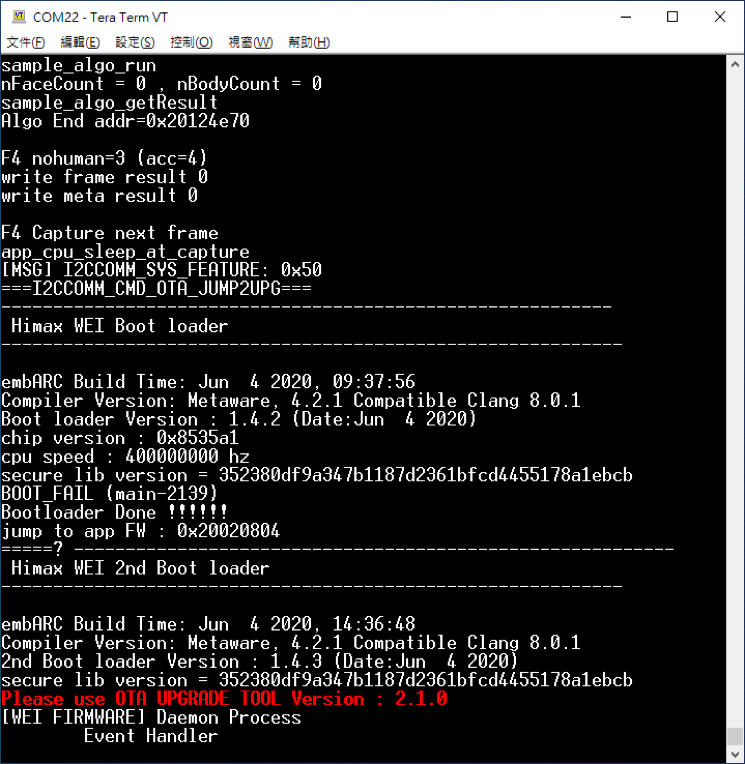
Paso 4.3: Vuelva a la herramienta OTA y seleccione 2.Upgrade->1.FORCE UPGRADE para iniciar la actualización de la imagen.
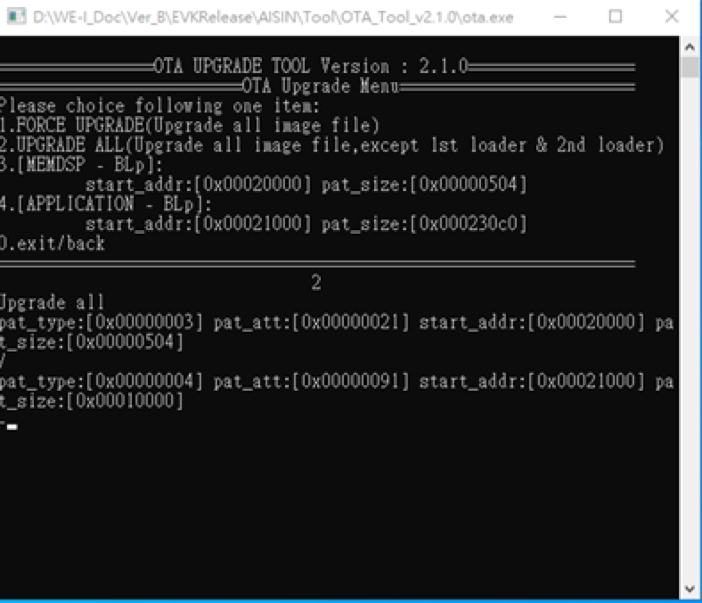
Paso 4.4: Espere un momento, el dispositivo se reiniciará cuando se complete el proceso de actualización.
Si no se puede acceder al proceso OTA, inicie desde i2c para recargar el segundo gestor de arranque y solucionar el problema.
Paso 1: Conéctese con el USB de la PC para encender la plataforma EVB Himax-AIoT-WiFi-G1 .
Paso 2: Encienda el interruptor del pin n.° 1 y presione Reset button para restablecer.

Paso 3: Ejecute OTA.exe en /tools/OTA_Tools/ y seleccione
3.Otras herramientas->1.Arrancar desde I2C .
Paso 4: Ingrese la ruta de los archivos de entrada manualmente:
BootUpFromI2CHX6537-A09TDIG-1111V_QFN72_Debugsign_formal_PA8530_EM9D_2nd_Bootloader.bin .
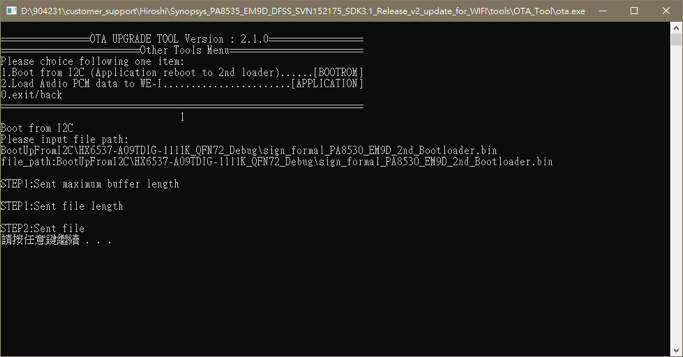
La placa se reiniciará e ingresará al segundo cargador de arranque, verá el mensaje "Utilice la versión de la HERRAMIENTA DE ACTUALIZACIÓN OTA: xxx" , que es el mismo que el proceso OTA normal. Ahora, simplemente siga la sección de imagen Flash normal a través de la herramienta OTA para completar el proceso.
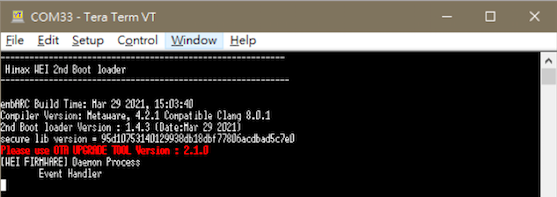
Configuración de la aplicación de emulación de terminal serie
| Velocidad de baudios | 115200 bps |
| Datos | 8 bits |
| Paridad | ninguno |
| Detener | 1 poco |
| control de flujo | ninguno |
El sistema enviará el siguiente mensaje a la consola UART. Configure la configuración de la herramienta del terminal UART como (115200/8/N/1).
Mostrar mensaje de registro En el ejemplo, usamos TeraTerm para ver el mensaje de salida.
Nueva conexión de TeraTerm
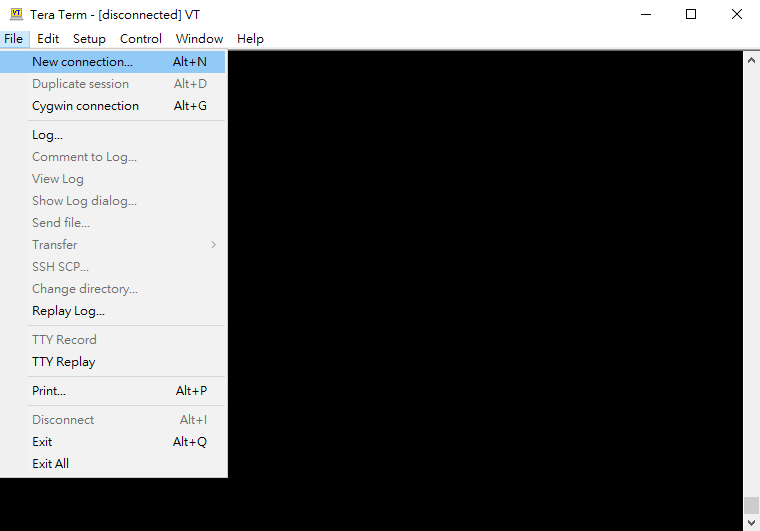
TeraTerm Seleccionar puerto COM
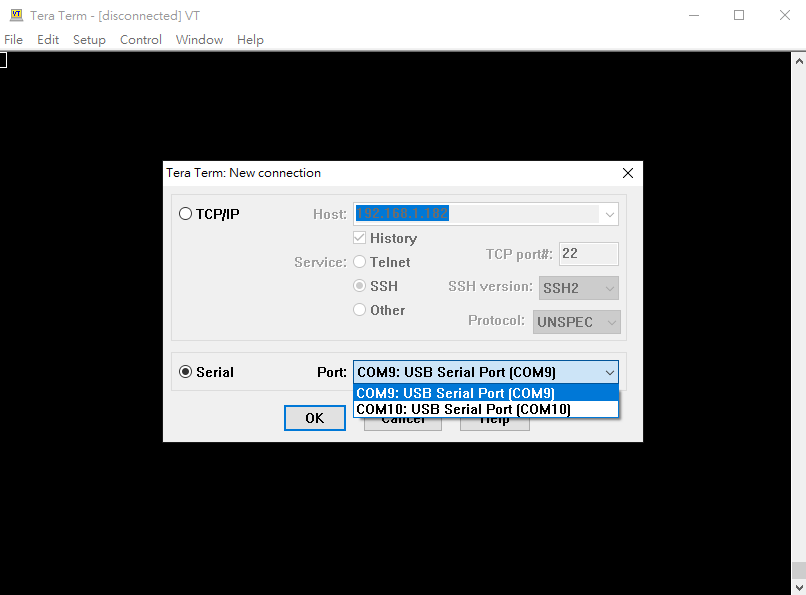
Ejecute la herramienta GUI HMX_FT4222H_GUI.exe en toolsHMX_FT4222H_GUIGUI_binary.
Seleccione la pestaña 'Esclavo SPI'.
En el campo Recibir imagen/datos, seleccione 'ALGO' y luego haga clic en el botón 'Recibir'. 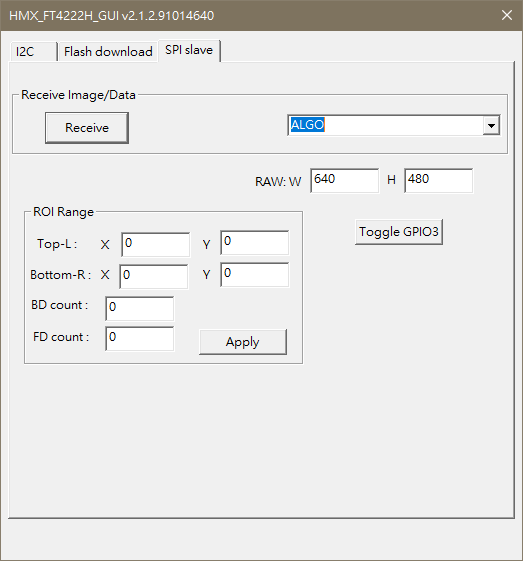
La GUI PC_Tool abrirá una nueva ventana 'Simple_FRAMES' para mostrar la imagen capturada y el resultado de la detección de personas. 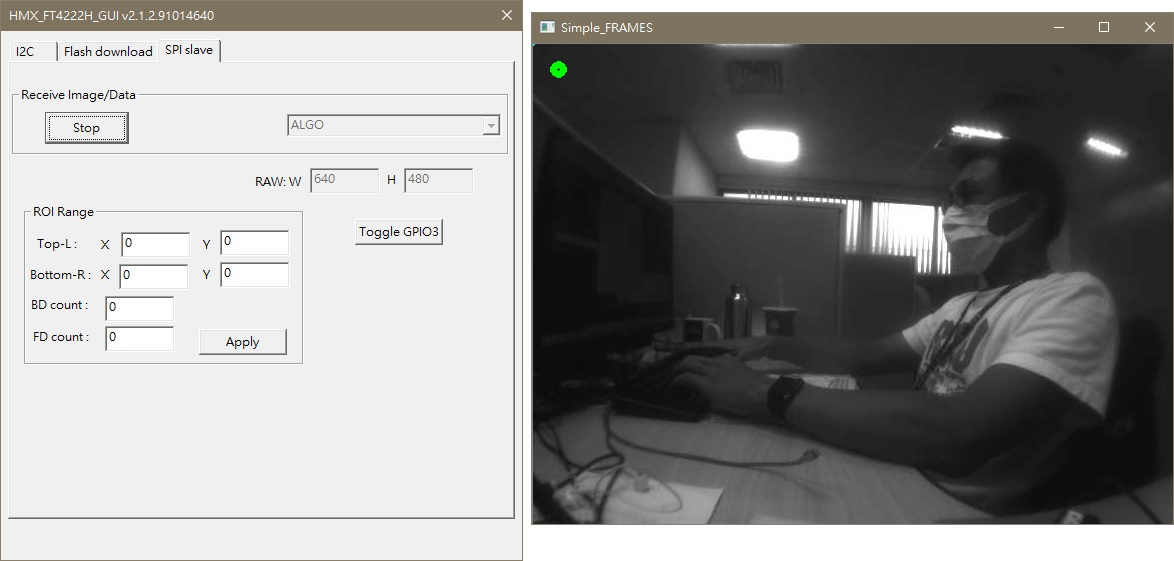
En la ventana 'Simple_FRAMES', el indicador superior izquierdo muestra si hay presencia humana o no.
Verde (detección humana); Rojo (sin detección humana). 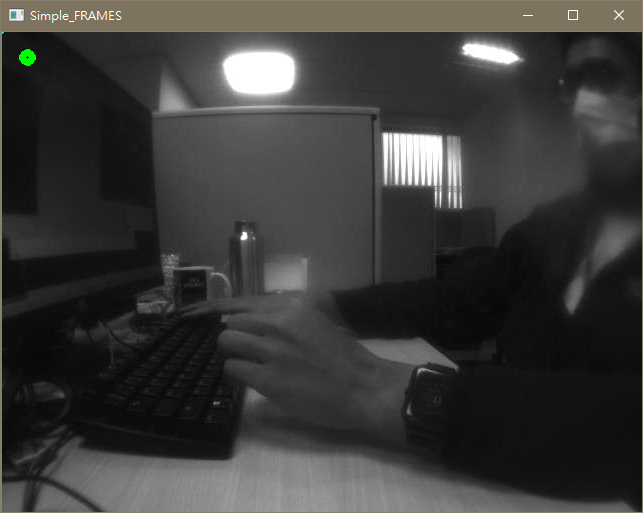
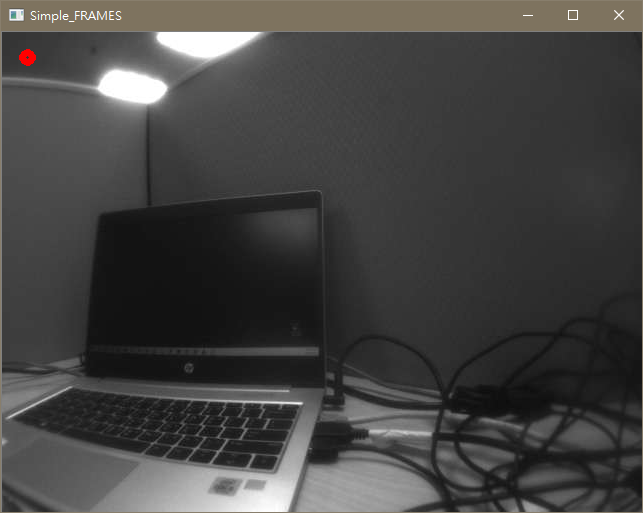
1.1. Conecte su PC Win10 al AP WiFi.
1.2. Utilice ipconfig para obtener la dirección IP de su PC.
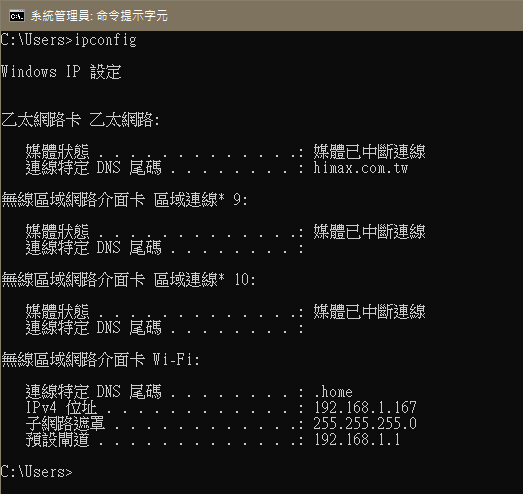
1.3. Ejecute tcp_server_example.py en herramientas/tcp_server_example/ 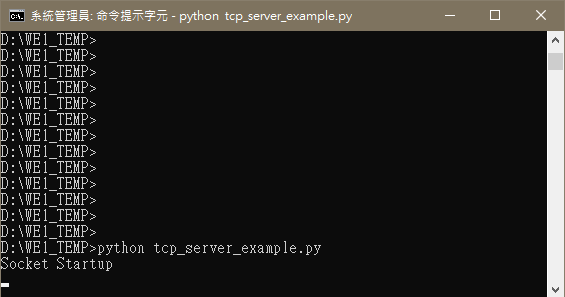
1.4. tcp_server_example está listo para recibir datos.
#define SSID "your_wifi_ssid" //tu ssid wifi
#define PASSWD "tu_contraseña_wifi" //tu contraseña wifi
#define SERVER_IP "192.168.1.100" //la IP de tu servidor TCP